يعرض Spotify غالبًا خطأ فشل تسجيل الدخول 409 عندما تحاول تسجيل الدخول إلى تطبيق سطح المكتب. ولكن يمكن أن يحدث ذلك أيضًا على أجهزة Android وiOS. على الرغم من أن Spotify هي خدمة بث الموسيقى الشهيرة ، مع وجود ملايين المستخدمين حول العالم، لا يمكن تجنب الأخطاء والأخطاء. إذا واجهت الخطأ 409 أثناء استخدام باستخدام Spotify على جهاز الكمبيوتر الخاص بك أو الهاتف المحمول، فلا داعي للذعر. هناك العديد من الأشياء التي يمكنك القيام بها لإصلاحها، ونحن هنا لمساعدتك.
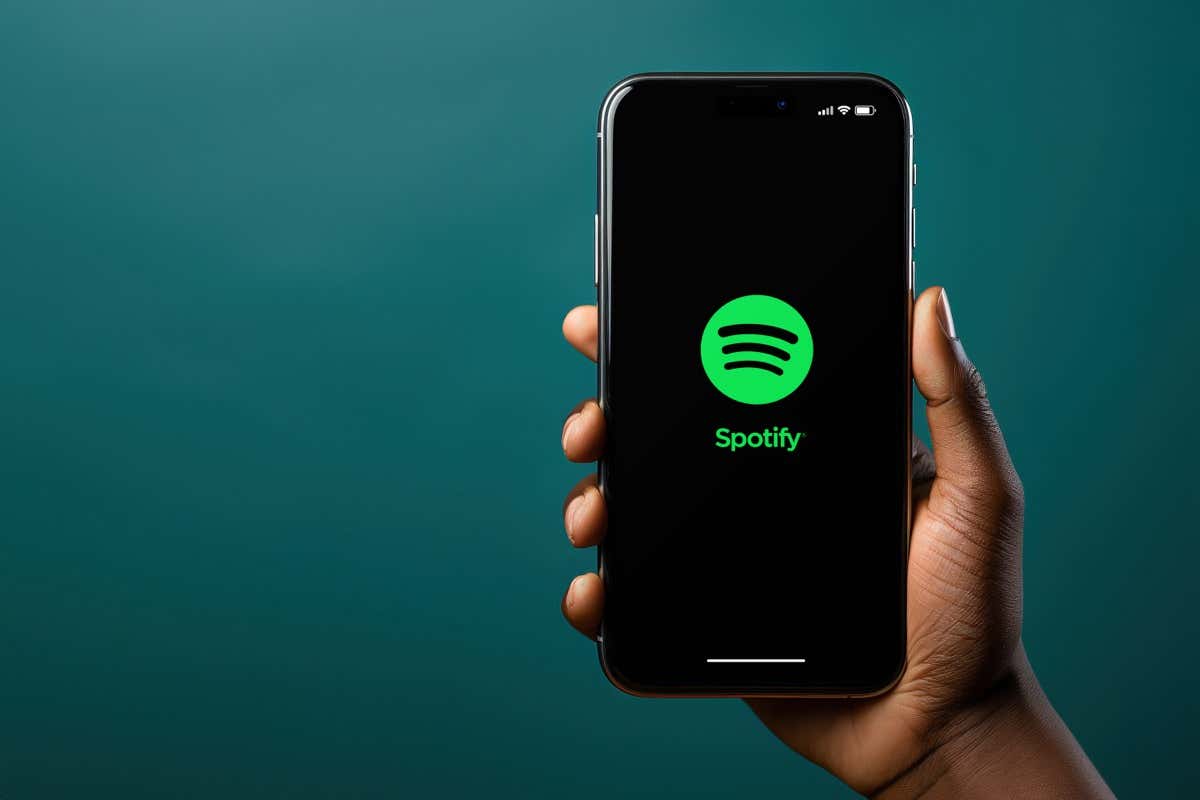
ما الذي يسبب خطأ Spotify 409؟
يحدث الخطأ 409 في أغلب الأحيان بسبب وجود تعارض مع حسابك أو خادم Spotify. ومع ذلك، يمكن أن يكون سبب ذلك أيضًا الأسباب التالية:
لنرى الآن ما يمكنك فعله لمحاولة إصلاح رمز خطأ Spotify 409.
1. تحقق من تفاصيل تسجيل الدخول إلى Spotify بحثًا عن الأخطاء
السبب الأكثر شيوعًا الذي يجعل مستخدمي Spotify يواجهون الخطأ 409 عند في محاولة لتسجيل الدخول هو أنهم يستخدمون بيانات اعتماد تسجيل دخول غير صحيحة. لعلاج هذه المشكلة، ما عليك سوى محاولة تسجيل الدخول مرة أخرى، ولكن انتبه لما تكتبه. أصغر خطأ في البريد الإلكتروني أو كلمة المرور يمكن أن يؤدي إلى حدوث الخطأ.
تأكد من إيقاف تشغيل مفتاح caps lock وأن جميع المفاتيح الموجودة على لوحة المفاتيح تعمل بشكل صحيح. إذا كنت تواجه مشكلة في تذكر كلمة المرور، فيمكنك محاولة إعادة تعيينها واستخدام كلمة مرور جديدة لتسجيل الدخول إلى Spotify.
أخيرًا، إذا كنت قادرًا على تسجيل الدخول إلى إصدار الويب من Spotify ولكن لا يمكنك تسجيل الدخول إلى التطبيق باستخدام نفس بيانات الاعتماد، فقد تكون المشكلة في جهازك. إذا كان الأمر كذلك، تابع القراءة.
2. أعد تشغيل جهازك
إذا استمرت مشكلة تسجيل الدخول لديك، فقد يكون ذلك علامة على أن جهازك يواجه خللاً. تعتني عملية إعادة التشغيل البسيطة بجميع الأخطاء البسيطة في الهواتف الذكية. لذا، تابع وحاول إيقاف تشغيل جهازك وتشغيله مرة أخرى.
لإعادة تشغيل جهاز iPhone X أو الإصدارات الأحدث، اضغط مع الاستمرار على زر رفع مستوى الصوت+الجانبأو زر خفض مستوى الصوت+ الجانب.الزر. عندما يظهر شريط التمرير على الشاشة، اسحبه لإيقاف تشغيل جهاز iPhone الخاص بك. لتشغيله مرة أخرى، اضغط مع الاستمرار على الزر الجانبي..
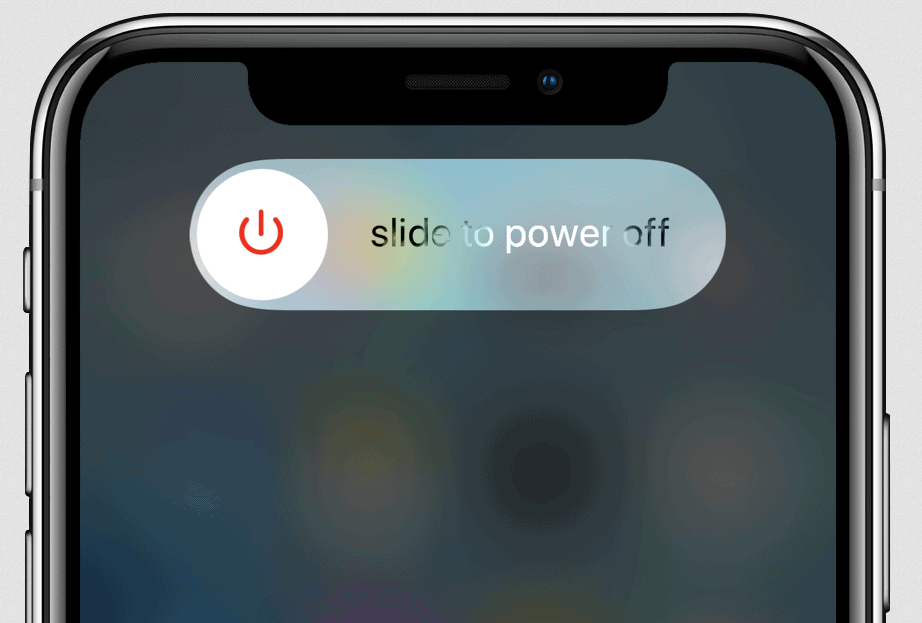
إذا كنت تستخدم جهاز Android، فاضغط مع الاستمرار على زر التشغيلوحدد إعادة التشغيل.

عندما يتم تشغيل هاتفك الذكي، حاول تشغيل تطبيق Spotify وتسجيل الدخول إلى حسابك.
3. قم بتحديث تطبيق Spotify
في بعض الأحيان، يكون تطبيق Spotify هو الذي يتسبب في ظهور الخطأ 409. يمكنك حل هذه المشكلة إذا قمت ببساطة بتحديث Spotify إلى أحدث إصدار من التطبيق.
على هاتف iPhone:
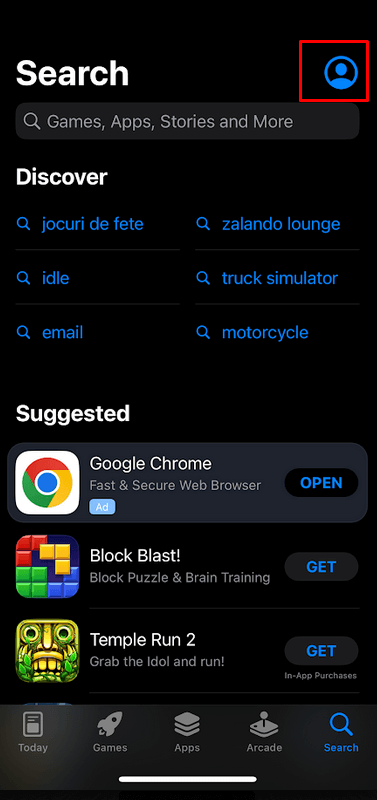

على جهاز Android:
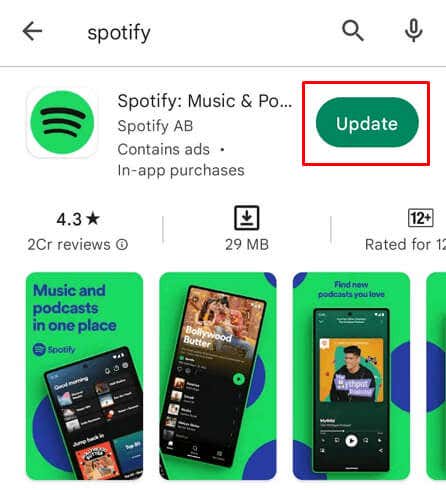
4. أعد ضبط تطبيق Spotify على نظام التشغيل Windows
إذا كنت تواجه خطأ تسجيل الدخول 409 على تطبيق Spotify لسطح المكتب، فيمكنك محاولة إعادة تعيين التطبيق ومعرفة ما إذا كان هذا سيؤدي إلى حل المشكلة. يسمح Windows للمستخدمين بإعادة تعيين جميع التطبيقات التي تم تنزيلها من متجر Microsoft. إليك كيفية القيام بذلك:
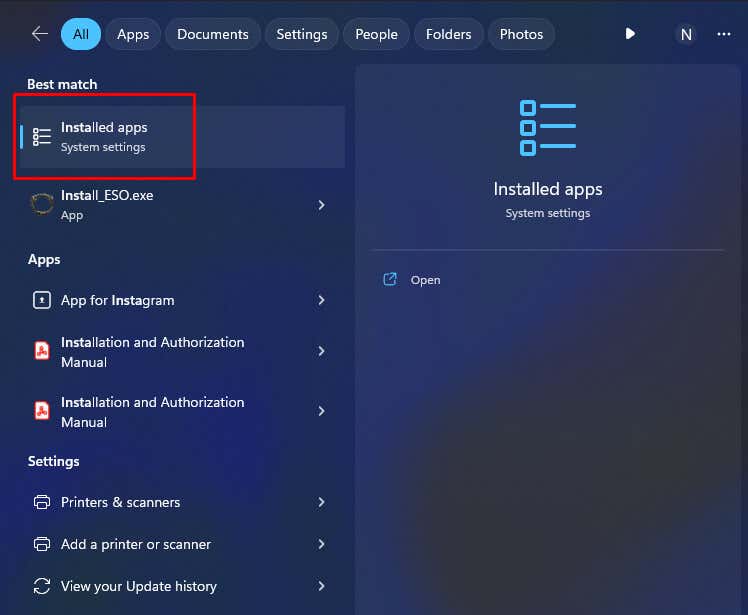
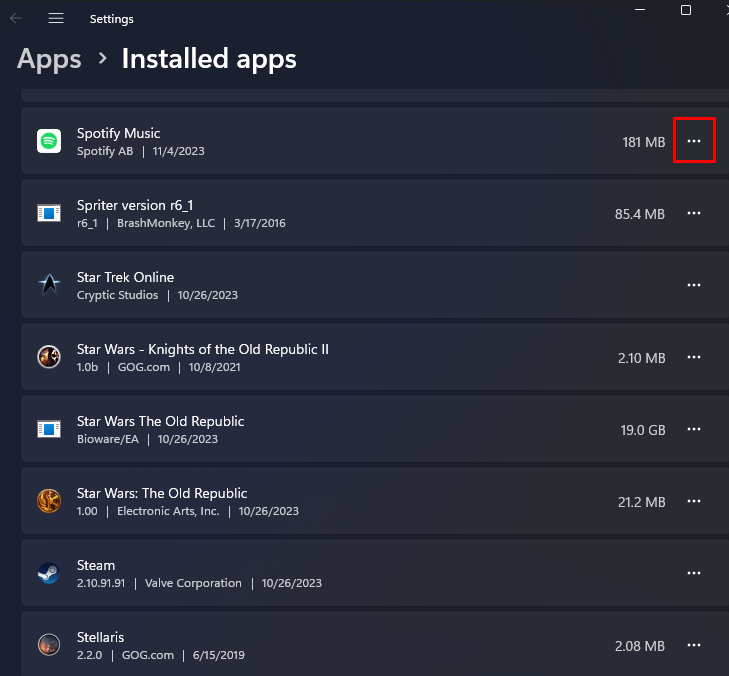
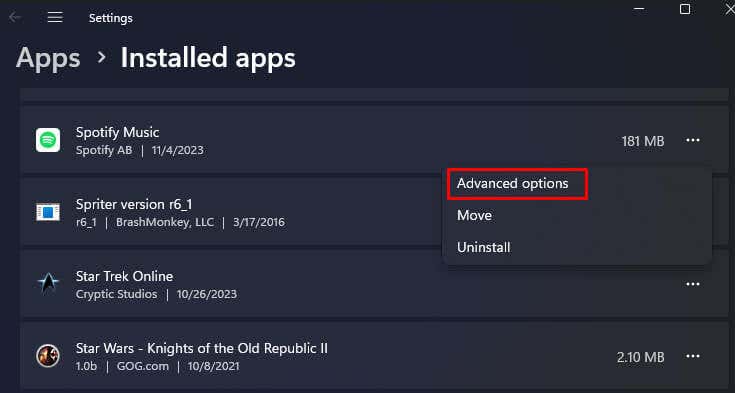
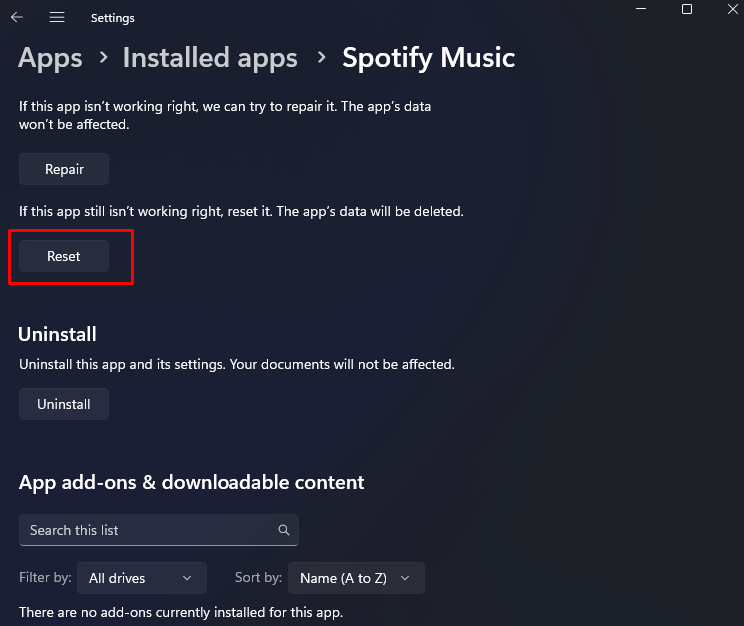
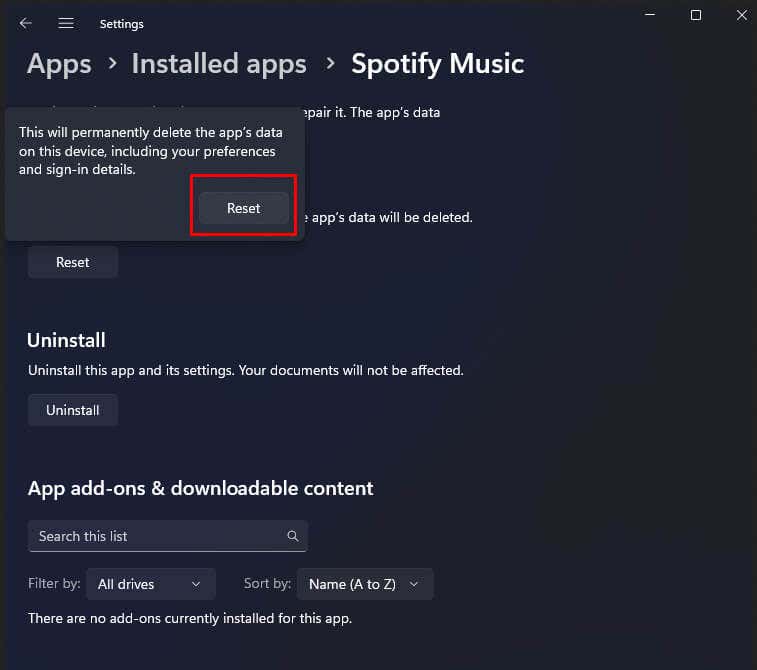
ستؤدي إعادة تعيين تطبيق Spotify إلى التخلص من جميع ملفات ذاكرة التخزين المؤقت، بما في ذلك معلومات تسجيل الدخول.
5. امسح ذاكرة التخزين المؤقت لتطبيق Spotify
يمكن أن تتسبب الملفات التالفة في مجلد ذاكرة التخزين المؤقت لـ Spotify في حدوث خطأ تسجيل الدخول 409. نظرًا لأن ملفات ذاكرة التخزين المؤقت عبارة عن بيانات مؤقتة تم إنشاؤها بواسطة التطبيقات لتقليل وقت التحميل، يمكن أن تعمل التطبيقات بشكل جيد بدونها. سيقومون فقط بإنشاء بيانات ذاكرة التخزين المؤقت الجديدة في المرة التالية التي تقوم فيها بتشغيلها.
سيعلمك هذا القسم كيفية مسح ذاكرة التخزين المؤقت على أنظمة التشغيل iOS، وAndroid، وWindows..
مسح ذاكرة التخزين المؤقت على أجهزة iOS
للأسف، لا توجد طريقة مباشرة لمسح ذاكرة التخزين المؤقت للتطبيقات على أجهزة iOS. سيتعين عليك القيام بذلك من خلال تطبيق الإعدادات لأنك لن تتمكن من الانتقال إلى إعدادات Spotify بسبب الخطأ 409.
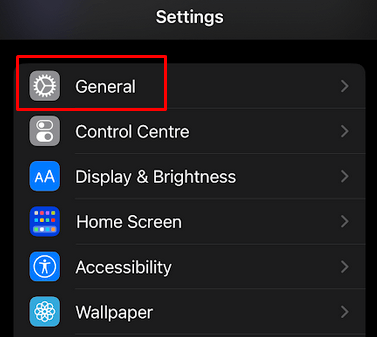
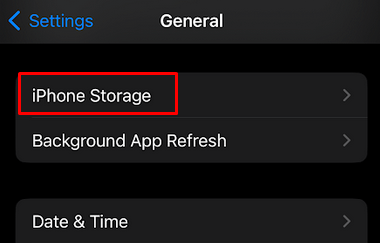
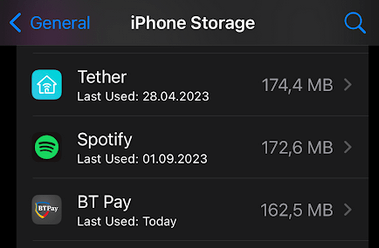
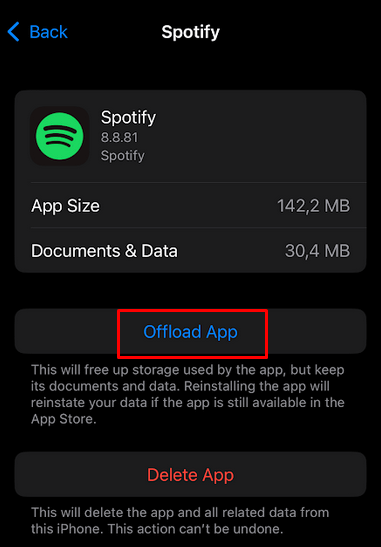
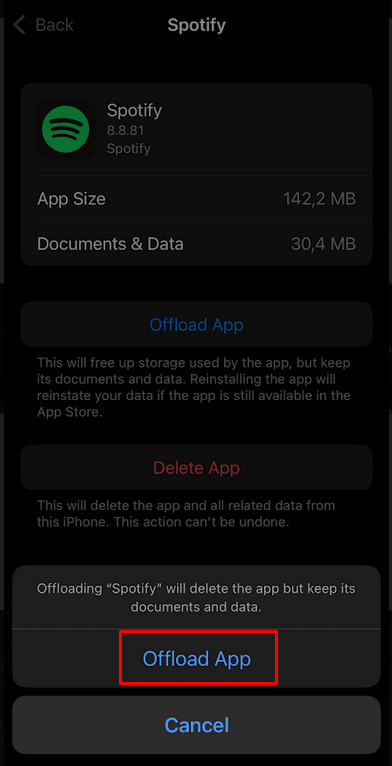
من خلال القيام بذلك، ستزيل جميع بيانات التطبيق، بما في ذلك تطبيق Spotify نفسه. سيتعين عليك الآن الانتقال إلى App Store وإعادة تثبيت Spotify.
مسح ذاكرة التخزين المؤقت على أجهزة Android
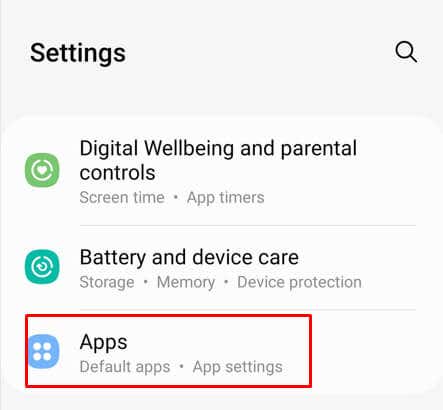
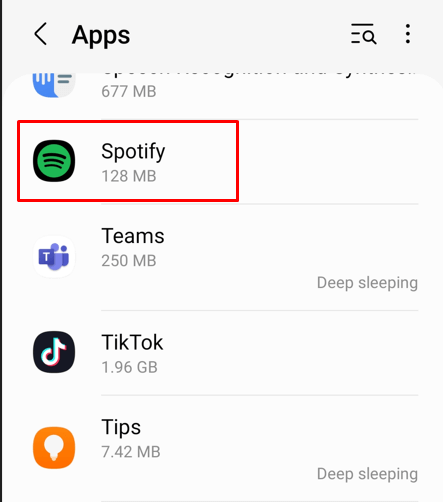
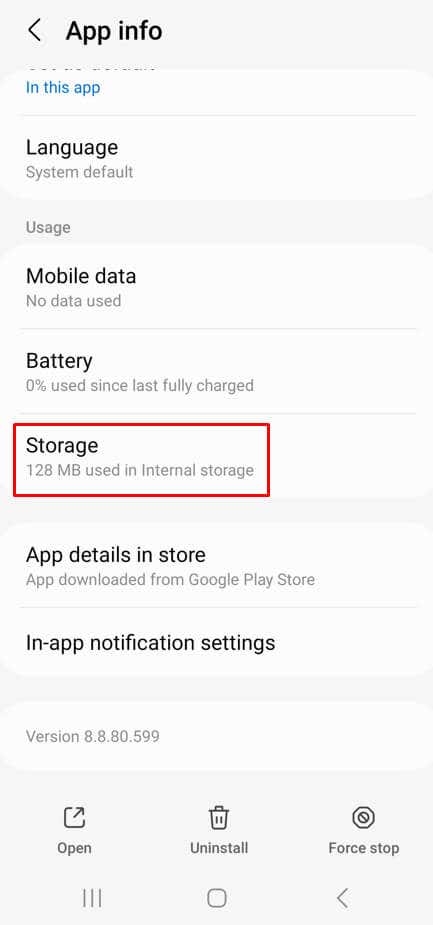
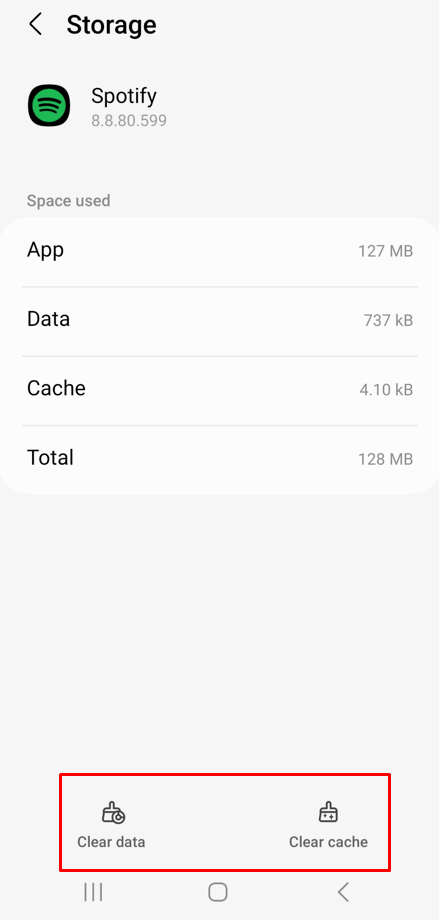
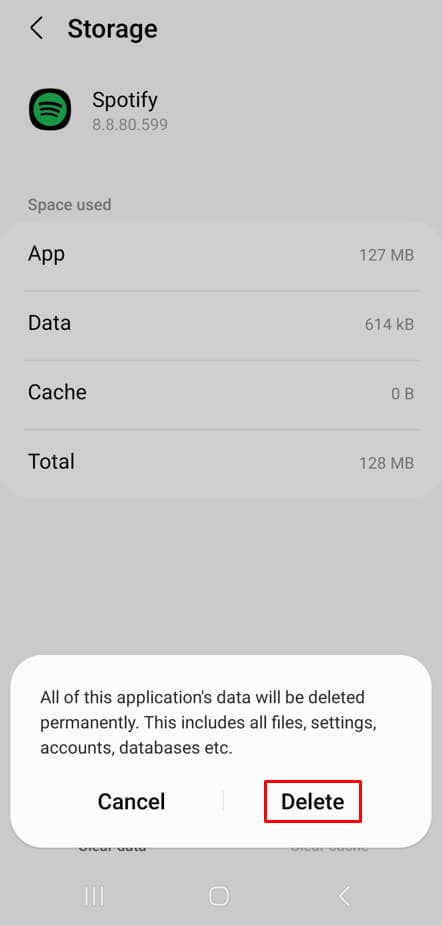
قم بتشغيل Spotify وحاول تسجيل الدخول لمعرفة ما إذا كنت ستواجه الخطأ 409.
مسح ذاكرة التخزين المؤقت على Windows
على الرغم من أنه يمكنك مسح ذاكرة التخزين المؤقت لـ Spotify من خلال طريقة إعادة تعيين التطبيق، إلا أنه يمكنك أيضًا القيام بذلك يدويًا على جهاز كمبيوتر يعمل بنظام Windows. وإليك الطريقة:
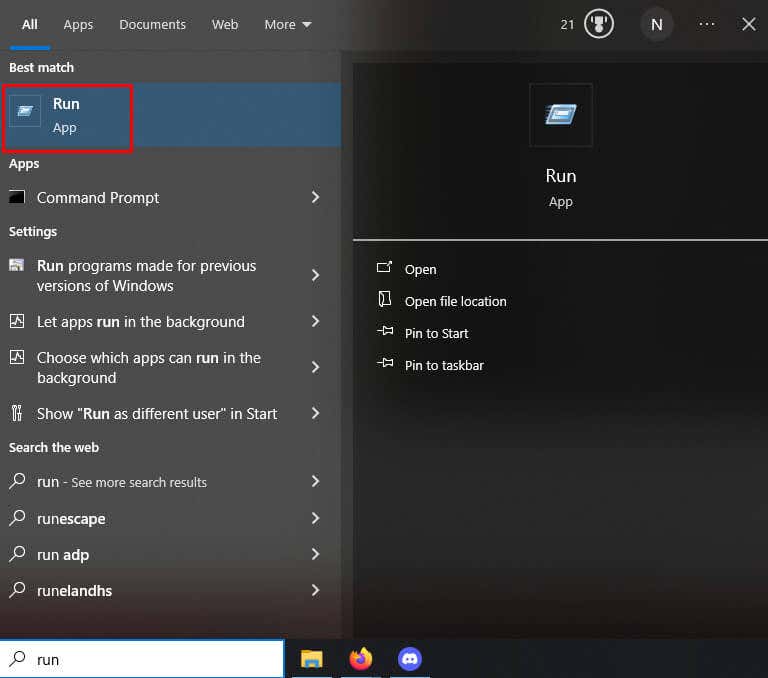
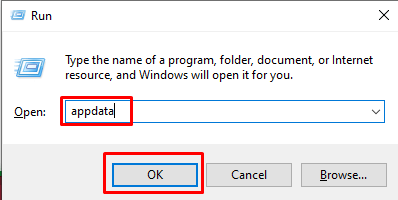
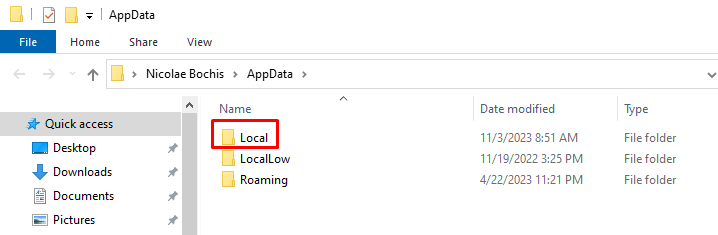
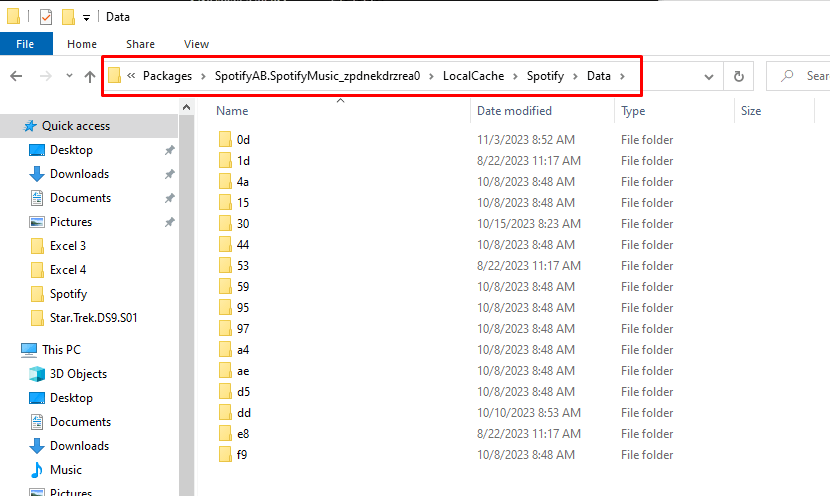
قم بتشغيل Spotify وحاول تسجيل الدخول باستخدام بيانات اعتماد حسابك لمعرفة ما إذا كان هذا قد أدى إلى حل المشكلة.
6. أعد تثبيت تطبيق Spotify
إذا لم يساعد تحديث تطبيق Spotify على هاتفك الذكي في حل المشكلة، ولا حذف ملفات ذاكرة التخزين المؤقت، فقد تكون المشكلة في ملفاته الأساسية. إذا كان الأمر كذلك، فإن الطريقة الوحيدة للتخلص من الخطأ 409 هي إزالة التطبيق بالكامل من جهازك وتثبيته مرة أخرى. بهذه الطريقة، ستتم إزالة جميع الملفات الأساسية.
أعد تثبيت Spotify على iOS
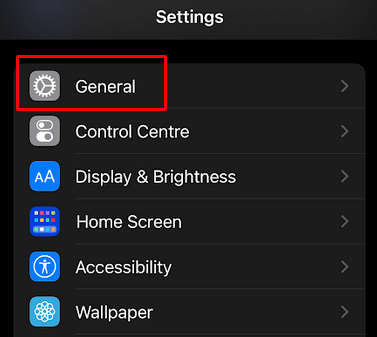
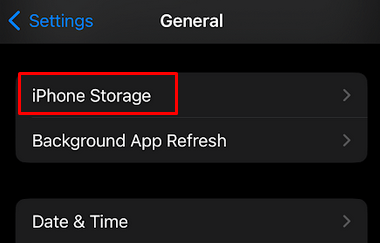
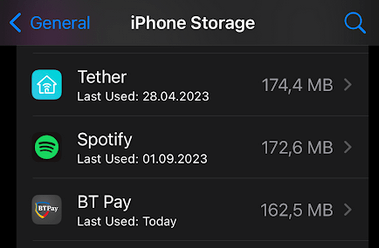
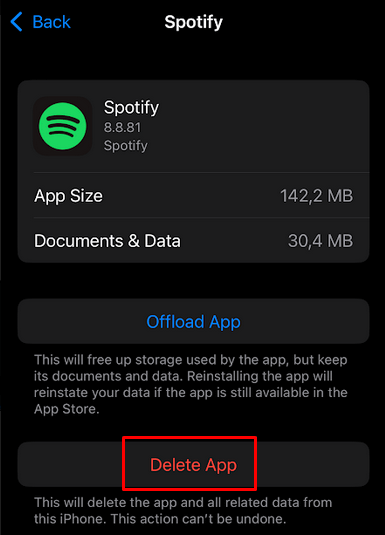
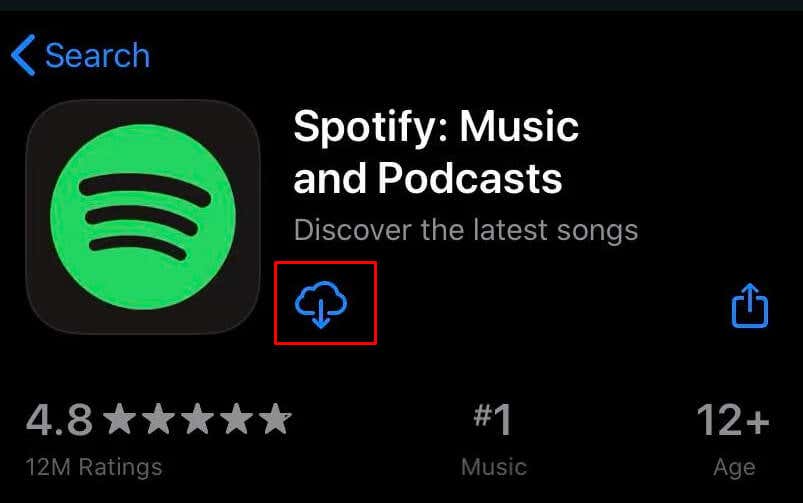
أعد تثبيت Spotify على Android
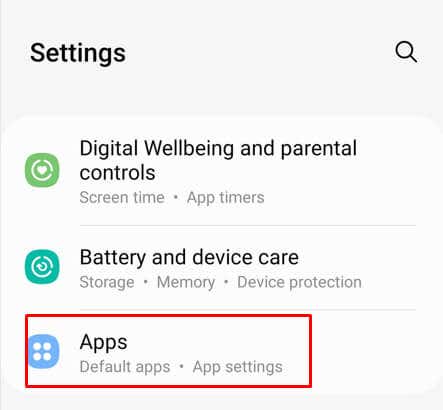
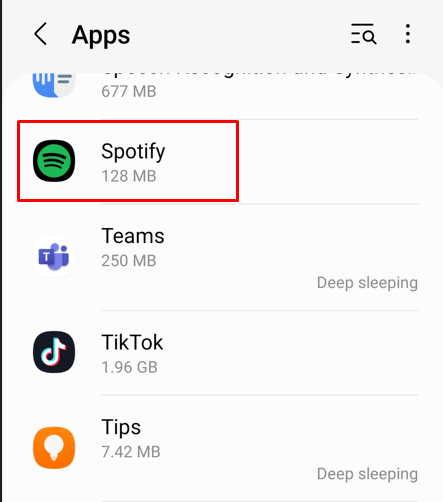
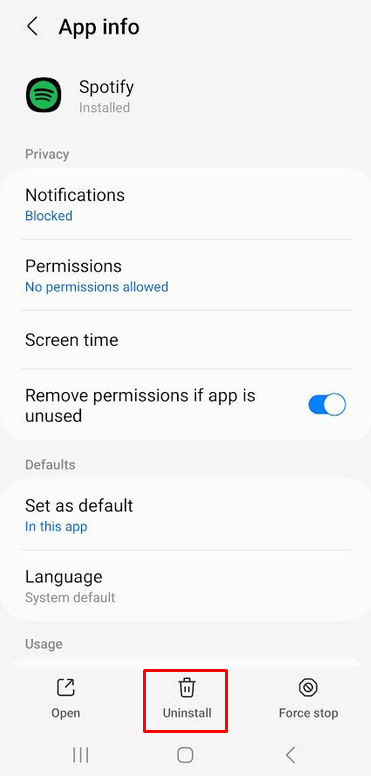
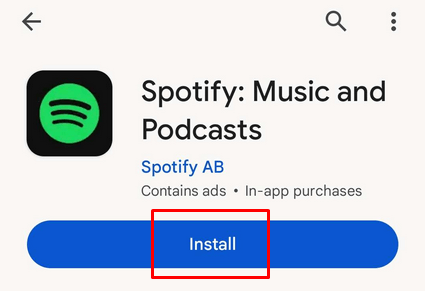
إعادة تثبيت Spotify على نظام التشغيل Windows
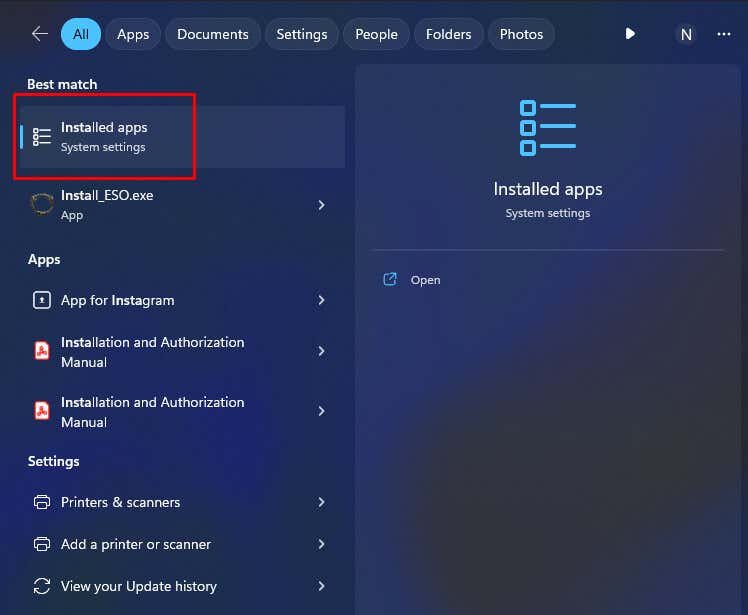

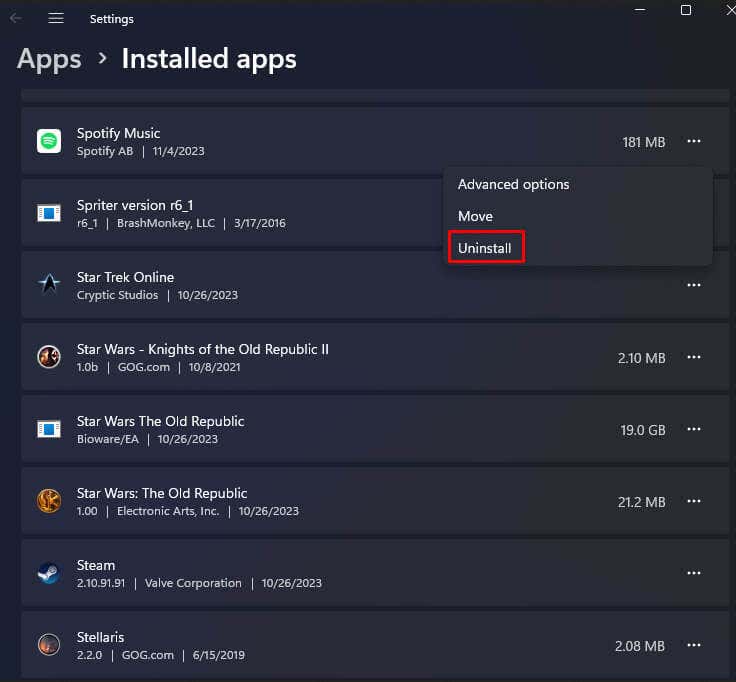
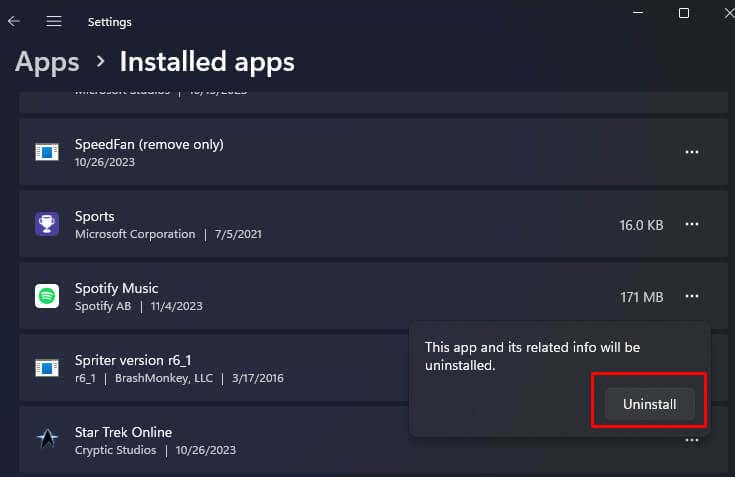
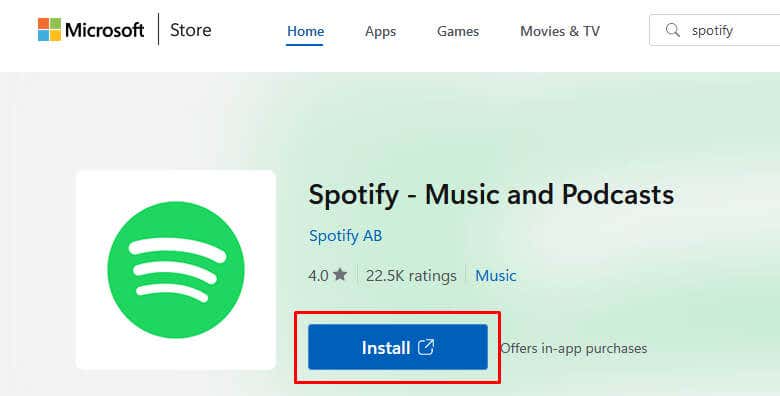
7. قم بتحديث نظام تشغيل جهازك
في بعض الأحيان، قد يكون هناك خطأ في نظام تشغيل جهازك يتسبب في حدوث خطأ تسجيل الدخول إلى Spotify 409. إذا كان الأمر كذلك، فيمكنك محاولة إصلاح المشكلة عن طريق تحديث نظام التشغيل إلى الإصدار الأحدث. تأتي الإصدارات الجديدة من نظام التشغيل مزودة بإصلاحات الأخطاء المعروفة وعادةً ما تعمل على إصلاح مشكلات التطبيقات التي قد تواجهها..
تحديث iOS
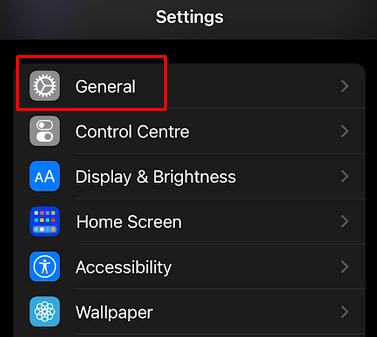
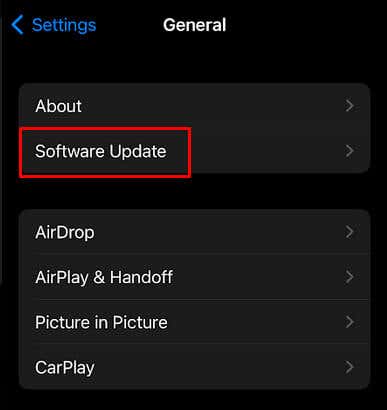
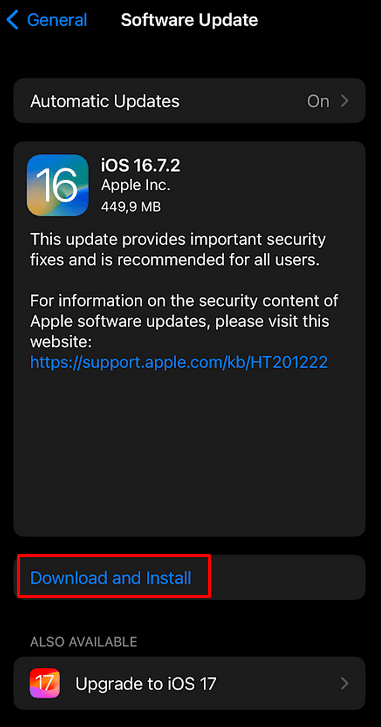
تحديث Android
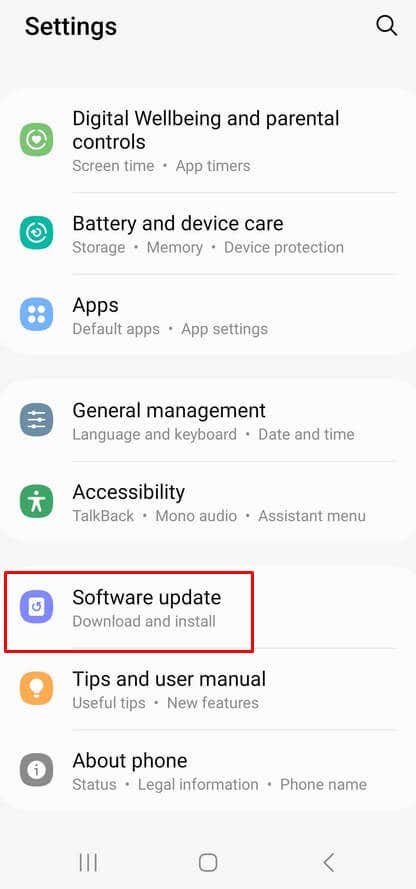
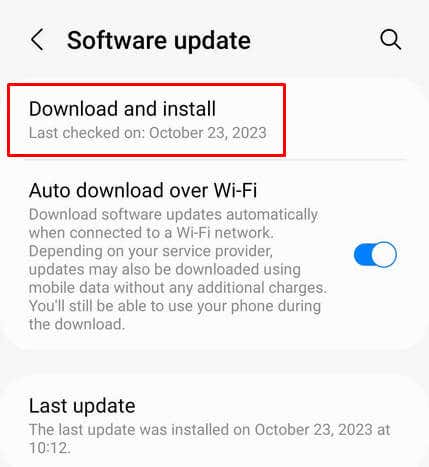
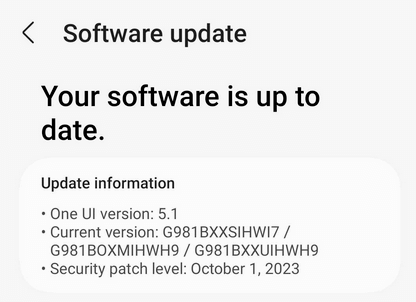
تحديث Windows
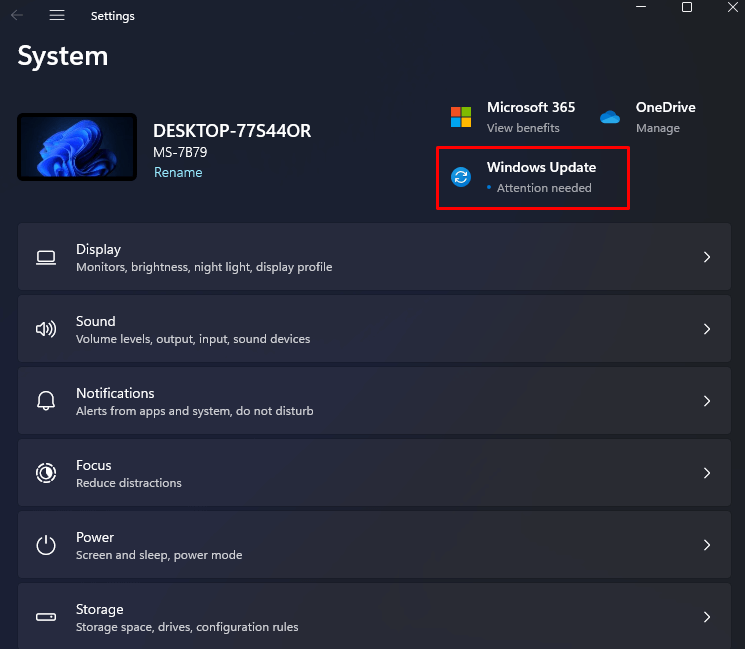

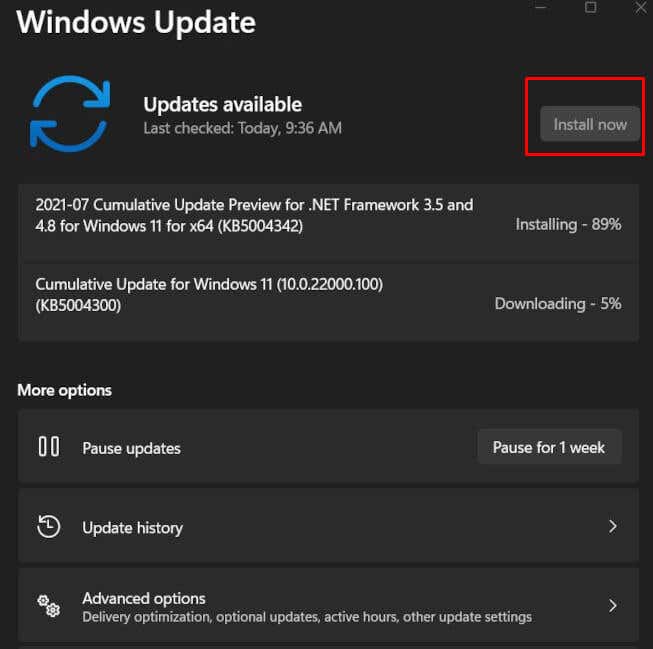
8. تحقق من إعدادات جدار الحماية على نظام التشغيل Windows
يمنع جدار الحماية أحيانًا بعض الخدمات من العمل بشكل صحيح. قد يتسبب ذلك في حدوث خطأ Spotify 409. حاول إيقاف تشغيل جدار الحماية لمعرفة ما إذا كان هذا سيسمح لـ Spotify بالعمل دون تدخل. يمكنك أيضًا تعيين Spotify كأحد تطبيقات جدار الحماية المسموح بها حتى لا يقوم البرنامج بحظر Spotify بعد الآن. وإليك الطريقة:
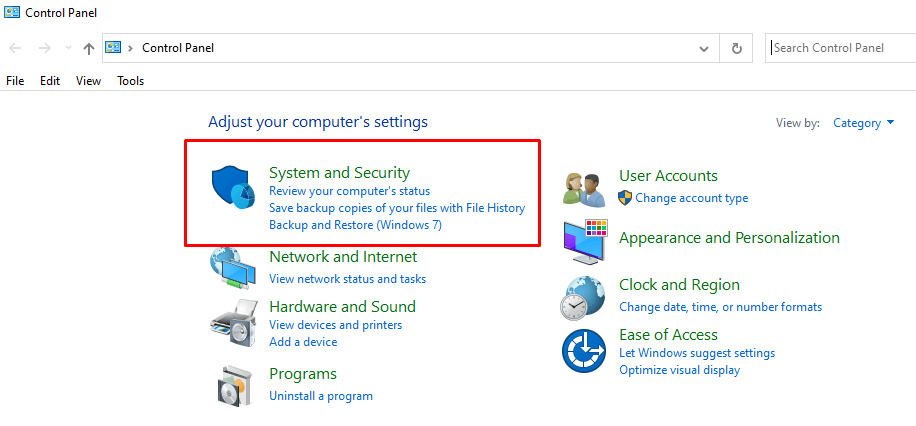
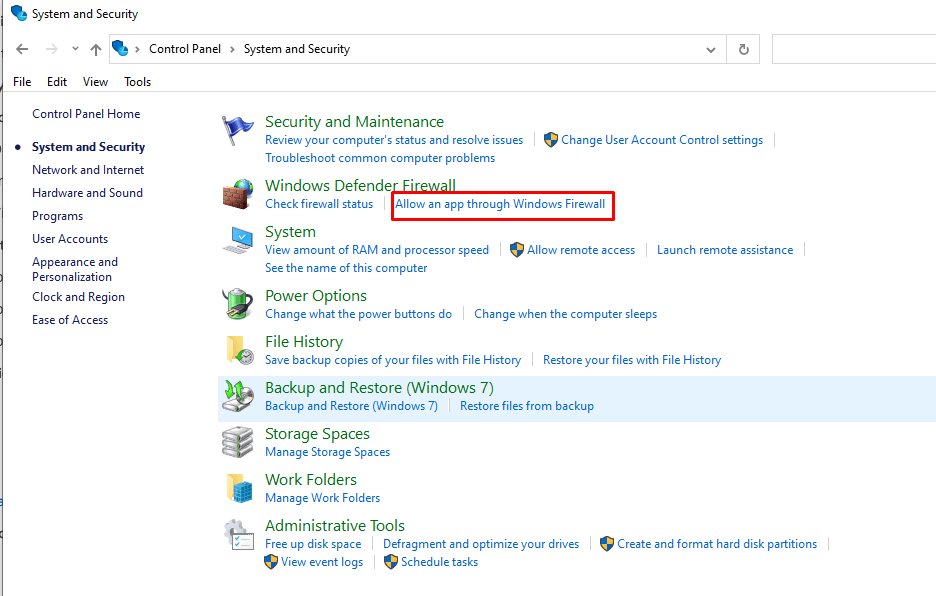
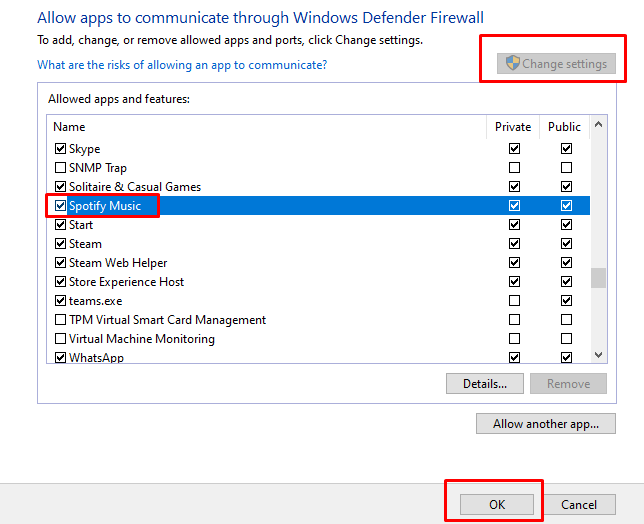
9 . قم بتعطيل VPN على جهازك
أخيرًا، إذا جربت كل ما سبق ولم ينجح أي من الحلول المقدمة معك، فتحقق مما إذا كنت تستخدم حاليًا خدمة VPN. نظرًا لطبيعة شبكات VPN، يمكنها منع بعض التطبيقات من الاتصال بخوادم Spotify. ستكون النتيجة خطأ فشل تسجيل الدخول 409. حاول تعطيل VPN الخاص بك لمعرفة ما إذا كان هذا قد أدى إلى حل المشكلة..
يمكن أن تكون معالجة الخطأ 409 "فشل تسجيل الدخول" في Spotify أمرًا محيرًا، لذا شق طريقك من خلال دليل استكشاف الأخطاء وإصلاحها للعثور على الحل. ومن خلال معالجة المشكلات الشائعة مثل بيانات اعتماد تسجيل الدخول وتكوينات الشبكة وتحديثات التطبيقات، أصبحت الآن مزودًا بمجموعة أدوات شاملة لاستكشاف الأخطاء وإصلاحها والتخلص من رسائل الخطأ المزعجة..